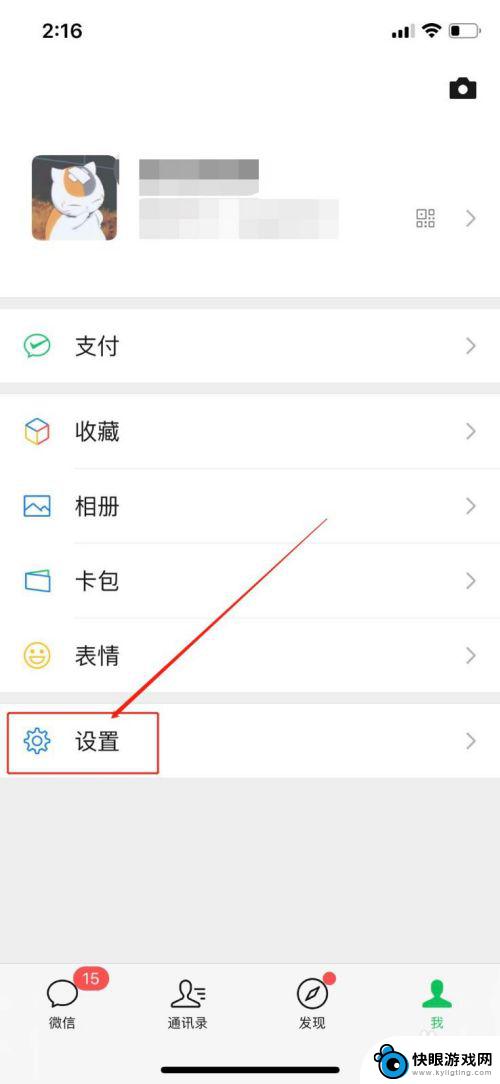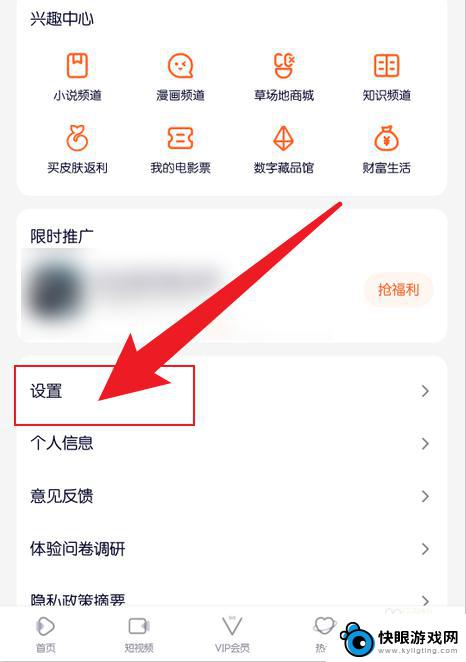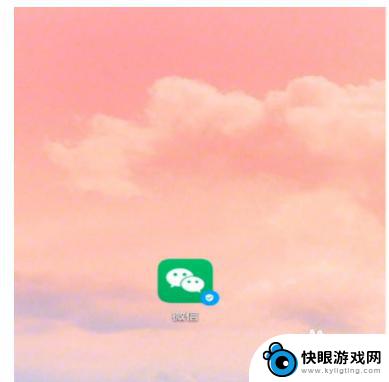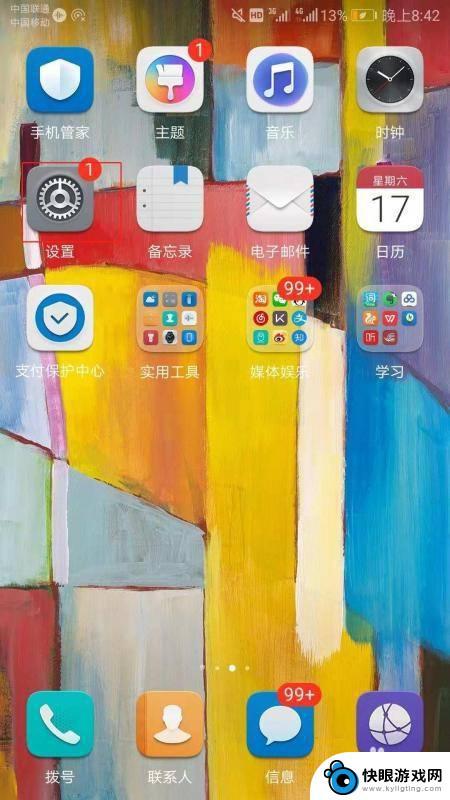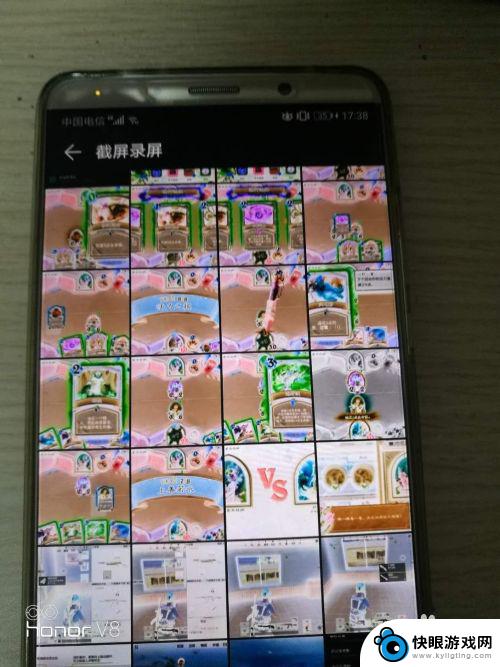手机视频如何调节颜色深度 手机视频调色步骤
在当今数字化时代,手机已经成为我们生活中不可或缺的重要工具之一,随着手机摄像功能的不断升级和完善,我们可以利用手机拍摄高清视频并通过调色来提升画面的质量。调节手机视频的颜色深度是其中重要的一步,通过合适的调色步骤可以让视频画面更加清晰、饱满,让观众有更好的视觉体验。接下来我们就来详细了解一下手机视频如何调节颜色深度以及手机视频调色的步骤。
手机视频调色步骤
具体步骤:
1.对于视频的调色,我们可以借助相关视频编辑工具来实现。如图所示,导入相应的视频文件。

2.然后在“素材“功能区中右击对应的视频,从其右键菜单中选择”添加到轨道“按钮。将其添加到轨道中。
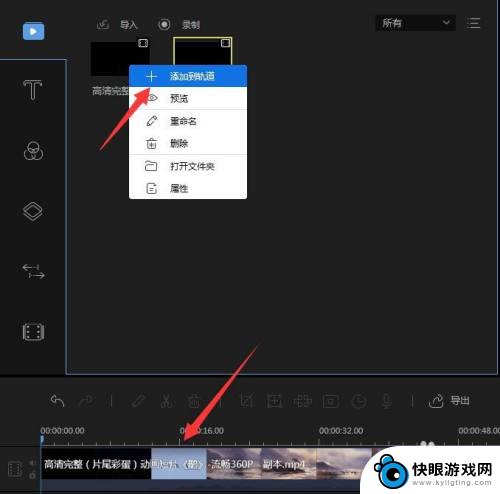
3.接下来就可以直接利用”裁剪工具“,对想要进行调色的视频片段进行裁剪。
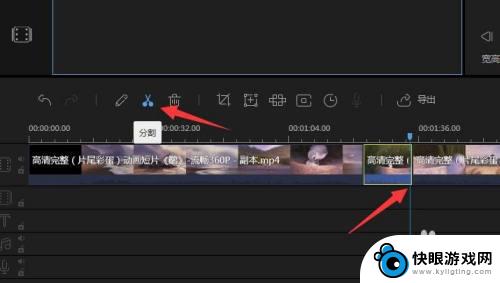
4.如图所示,右击对应的视频片段,从其右键菜单中选择”编辑“项。
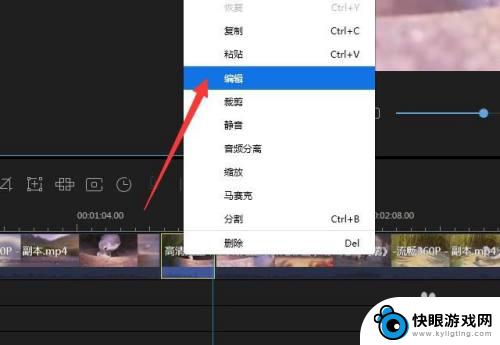
5.待进入视频片段编辑界面后,可以对视频的”色相“和”饱和度“进行调整。
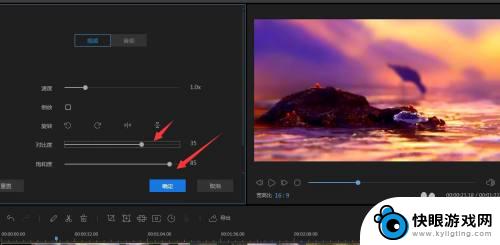
6.最后将视频导出保存即可。
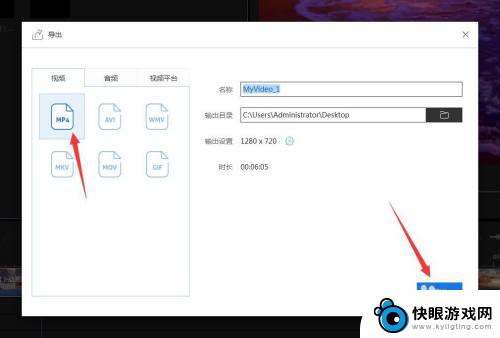
7.同时,对于手机短视频,我们也可以借助如图所示的清爽视频编辑工具来实现。对此可以通过百度搜索下载此款手机APP工具。

8.从打开的程序主界面中,点击”更多功能“按钮。并在弹出的如图所示的”创作“界面中,点击”后期处理“栏目中的”视频调色“按钮。
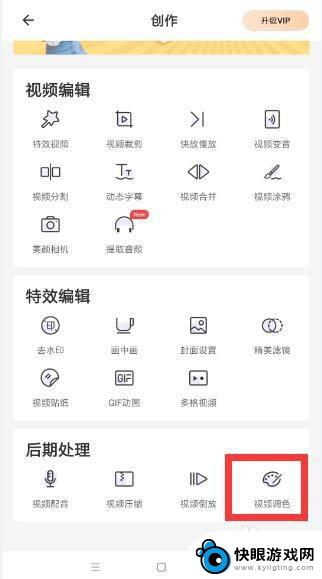
9.接下来我们直接从”视频“界面中,选择相应的视频打开,进入界面及效果调色操作。
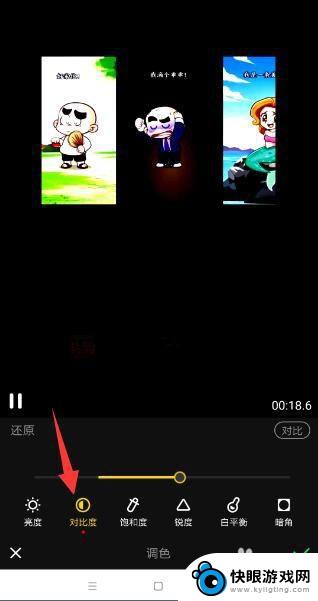
10.待进入”视频调色“界面中,从最下方的”工具箱“列表中,根据实际需要选择相应的工具进行调色即可。
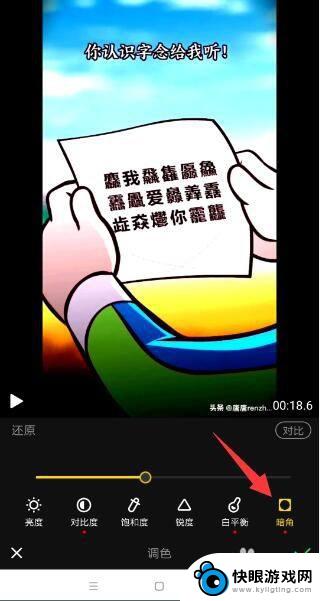
11.当有关视频的调色操作完成后,我们点击右下角的”完成“按钮。并在弹出的列表中选择一种分辨率,即可导出调色后的视频。
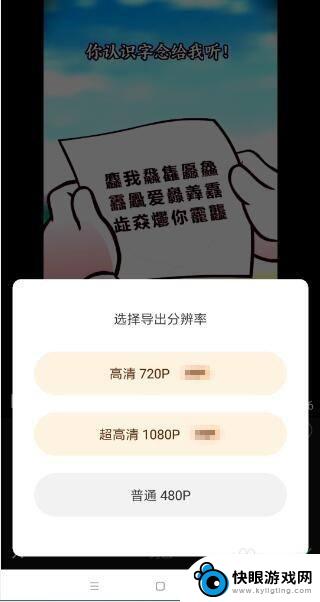
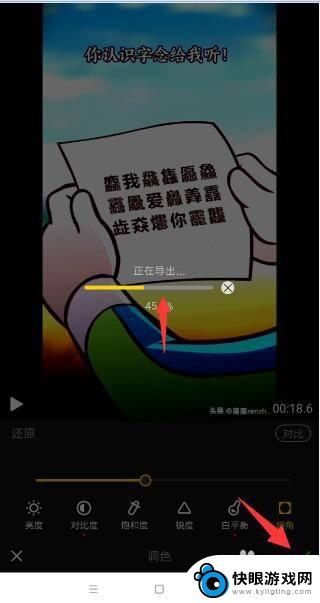
以上就是手机视频如何调节颜色深度的全部内容,如果您遇到这种情况,可以按照以上方法解决,希望对大家有所帮助。